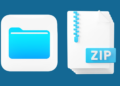Lo pasti pernah ngalamin kan, lagi ngerjain laporan, tugas kuliah, atau catatan kerjaan pake Excel, eh pas mau di-save malah muncul notifikasi error? Rasanya pengen banting laptop atau lempar mouse ke tembok. Apalagi kalau file yang lo kerjain udah panjang banget, penuh angka, grafik, sama rumus-rumus ribet.
Padahal, Microsoft Office sekarang udah punya fitur auto-save buat nyelametin lo dari kelupaan nge-save. Tapi tetep aja, ada kalanya error muncul dan bikin Excel lo gak bisa nyimpen file. Nah, biar lo gak stres kebanyakan, gua bakal spill cara-cara mudah nan gaul buat ngatasin masalah ini.
Siap-siap ya gaes, karena solusi ini bakal bikin kerjaan lo balik aman terkendali!
Kenapa Sih File Excel Bisa Gak Bisa di Save?
Sebelum gua kasih tipsnya, lo harus tau dulu penyebabnya. Biar gak salah langkah.
Beberapa faktor yang bikin Excel lo ngambek:
- Ada data “asing” dari software lain yang lo masukin ke Excel, dan ternyata bikin error.
- Format file yang lo pake gak sesuai atau gak didukung buat disimpen.
- Permission (akses) drive lo bermasalah. Jadi Excel gak dikasih izin buat nyimpen file.
- Software Microsoft Office lo ada yang rusak alias butuh repair.
- Drive tempat lo nyimpen file udah penuh atau bermasalah.
Nah, kalau udah tau penyebabnya, sekarang kita bisa bahas solusi paling jitu biar Excel lo gak bandel lagi.
1. Ubah Tipe File
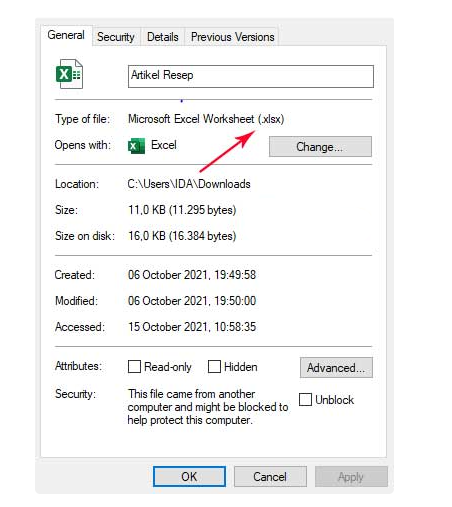
Kadang masalahnya sepele banget, cuma gara-gara tipe file doang. Lo mungkin lagi buka file Excel lama dengan format jadul, kayak .xls, terus pas mau disimpen malah gak bisa.
Caranya gini gaes:
- Klik kanan file Excel > pilih Properties.
- Di tab General, cek dulu tuh tipe filenya apa.
- Kalau mau disave ulang, buka file itu > klik File > Options > Trust Center.
- Masuk ke Trust Center Settings > pilih File Block Settings.
- Di situ bakal ada daftar tipe file. Centang aja file yang mau lo pake, terus klik OK.
Dengan begitu, Excel lo bakal ngasih izin buat nyimpen file itu tanpa rewel.
2. Atur Permission Drive Biar Bisa Save
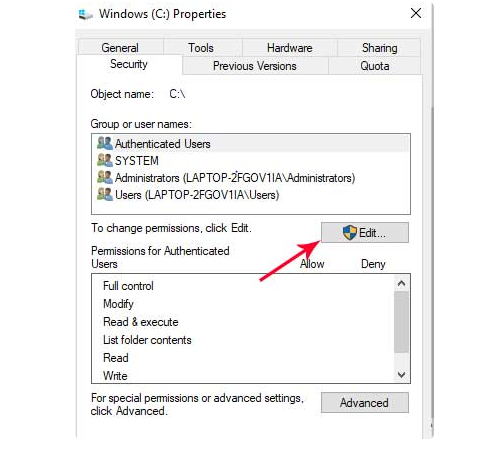
Ini masalah klasik banget gaes. Excel gak bisa save karena drive tempat lo nyimpen file gak ngasih izin alias lo bukan admin.
Solusinya gampang:
- Tentuin dulu file lo mau disimpen di drive mana (C, D, atau E).
- Klik kanan di drive itu > pilih Properties.
- Masuk ke tab Security > klik Edit.
- Pilih user yang lagi lo pake > centang Full Control.
- Klik Apply terus OK.
Sekarang lo udah punya “power” penuh buat nyimpen file di drive itu. Jadi gak ada lagi drama Excel ngambek.
3. Repair Microsoft Office
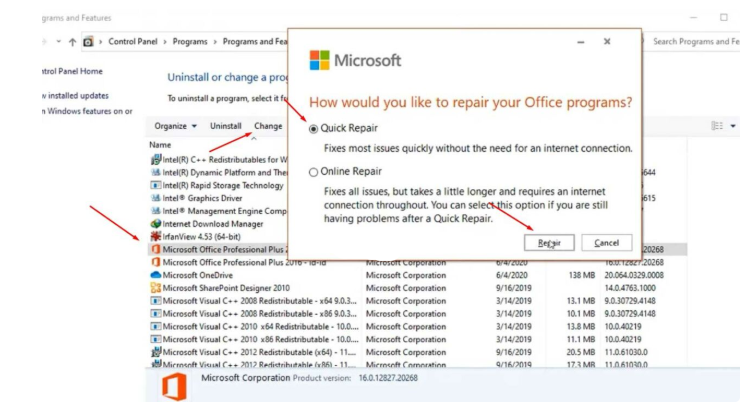
Kalau Excel lo masih aja error meski udah atur file dan permission, bisa jadi masalahnya ada di software Microsoft Office lo sendiri.
Nah, coba deh lo lakukan repair biar balik fresh:
- Buka Control Panel.
- Pilih menu Programs > Programs and Features.
- Cari Microsoft Office di daftar program.
- Klik kanan > pilih Change.
- Pilih Quick Repair > klik Repair.
- Tunggu proses selesai, lalu restart laptop lo.
Biasanya setelah repair, bug kecil di Excel langsung ilang. Jadi file bisa disave tanpa drama.
4. Ganti Nama File Excel
Ternyata ada juga kasus file Excel gak bisa disave cuma gara-gara nama filenya. Bisa jadi namanya terlalu panjang atau ada karakter aneh yang bikin Excel bingung.
Tipsnya simpel banget:
- Cari file lo di folder.
- Klik kanan > pilih Rename.
- Ganti dengan nama baru yang lebih simpel (misalnya “Laporan_1.xlsx”).
- Tekan Enter.
Kadang solusi receh kayak gini justru ampuh banget. Jadi jangan diremehin ya gaes.
5. Save di Drive Lain
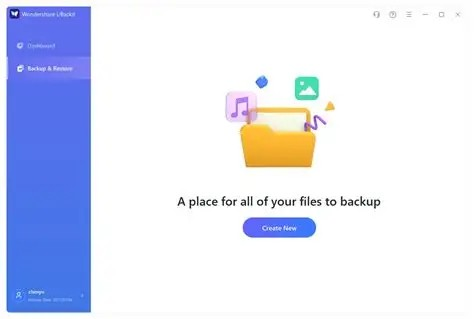
Kalau semua cara di atas udah dicoba tapi tetep gagal, jangan panik. Masih ada trik terakhir: save file lo di drive lain.
Misalnya, tadinya lo mau nyimpen di drive C tapi gagal terus. Nah coba pindah ke drive D atau E. Biasanya ini berhasil, karena beberapa drive butuh akses admin khusus.
Kalau file berhasil disimpen di drive lain, berarti masalahnya ada di drive pertama. Lo bisa atur permissionnya lagi biar gak ribet ke depannya.
Tips Tambahan Biar Excel Lo Makin Lancar
Selain cara utama di atas, gua juga punya tips bonus buat lo:
- Rajin update Office: Versi lama suka ada bug. Jadi update ke Office terbaru biar aman.
- Cek storage laptop: Kalau penyimpanan udah hampir penuh, jelas Excel bakal susah save file. Kosongin ruang dulu.
- Jangan buka file terlalu berat: Kalau file Excel lo penuh dengan ribuan data dan grafik, performa bisa menurun. Bagi file jadi beberapa bagian biar lebih ringan.
- Gunakan format standar: Simpen file dengan format populer kayak .xlsx biar gak ribet.
File Excel yang gak bisa di save emang ngeselin banget, apalagi kalau lo lagi dikejar deadline. Tapi santai gaes, masalah kayak gini ada solusinya kok.
Inget langkah-langkah ini:
- Ubah tipe file kalau formatnya gak didukung.
- Atur permission drive biar lo punya akses penuh.
- Repair Microsoft Office kalau ada bug.
- Ganti nama file biar lebih simpel.
- Save di drive lain kalau drive awal bermasalah.
Dengan lima cara ini, masalah Excel lo yang bandel bisa kelar tanpa perlu drama. Jadi lo bisa lanjut kerjaan atau tugas dengan tenang.
Terus pantengin techjak buat dapetin tips keren lainnya. Salam teknologi!
Pokoknya, jangan langsung panik kalau file Excel lo gak bisa disave. Coba satu per satu trik di atas, pasti ada yang berhasil. Dan mulai sekarang, biasain juga sering nge-save manual atau aktifin fitur auto-save biar data lo aman dari error mendadak.
Selamat mencoba, gaes! Semoga kerjaan Excel lo makin lancar, bebas error, dan pastinya gak bikin kepala lo cenat-cenut lagi.